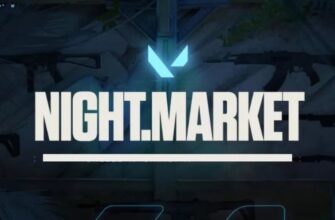Ошибка в Valorant «Не удалось установить необходимые зависимости» связана с античитом Vanguard, без которого играть не получится.

Чаще всего ошибка зависимостей появляется на Windows 7. На 10-й версии Windows проблема тоже встречается, но устраняется, как правило, простой перезагрузкой компьютера или нажатием на кнопку «Обновить» под уведомлением самой ошибки.
Ниже разобраны не только общие рекомендации по исправлению ошибки, которые дают разработчики на официальном сайте. Мы сделали самый полный перечень возможных причин и методов, которые могут помочь. При написании статьи в учет брались также ответы от реальных пользователей, которым удалось решить проблему установки зависимостей.
Для каждого метод решения будет индивидуальным, поэтому при отсутствии положительного результата рекомендуется использовать все доступные методы. Если проблема никак не исчезает, тогда в приоритете написать в службу поддержки Valorant.
Не устанавливаются зависимости – что делать?
- Удалите античит Vanguard и заново установите. Сначала надо отключить работу античита. Кликните правой кнопкой мышки на иконку Vanguard и выберите пункт «Exit Vanguard».
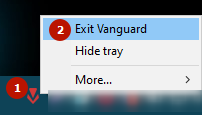 Далее можно удалить Vanguard несколькими способами. Как вариант, через стандартное средство «Удаление программ», которое доступно во всех версиях операционных систем (смотрите скриншоты под спойлером).В новых обновлениях удаление возможно через иконку в трее – раскройте в контекстном меню иконки пункт «More» и выберите «Unistall Vanguard».ПосмотретьWindows10
Далее можно удалить Vanguard несколькими способами. Как вариант, через стандартное средство «Удаление программ», которое доступно во всех версиях операционных систем (смотрите скриншоты под спойлером).В новых обновлениях удаление возможно через иконку в трее – раскройте в контекстном меню иконки пункт «More» и выберите «Unistall Vanguard».ПосмотретьWindows10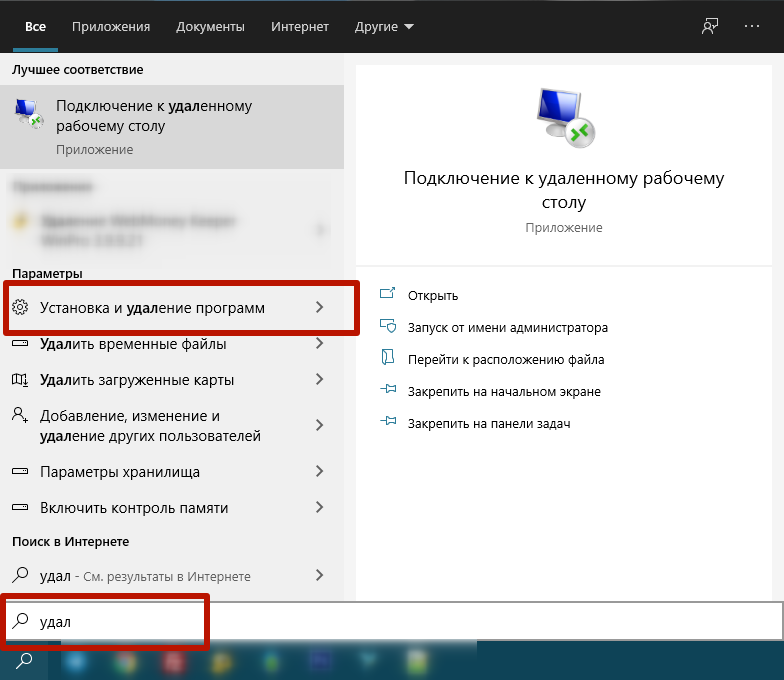 Пролистайте вниз до тех пор, пока не появится список все установленных приложений на компьютере.
Пролистайте вниз до тех пор, пока не появится список все установленных приложений на компьютере.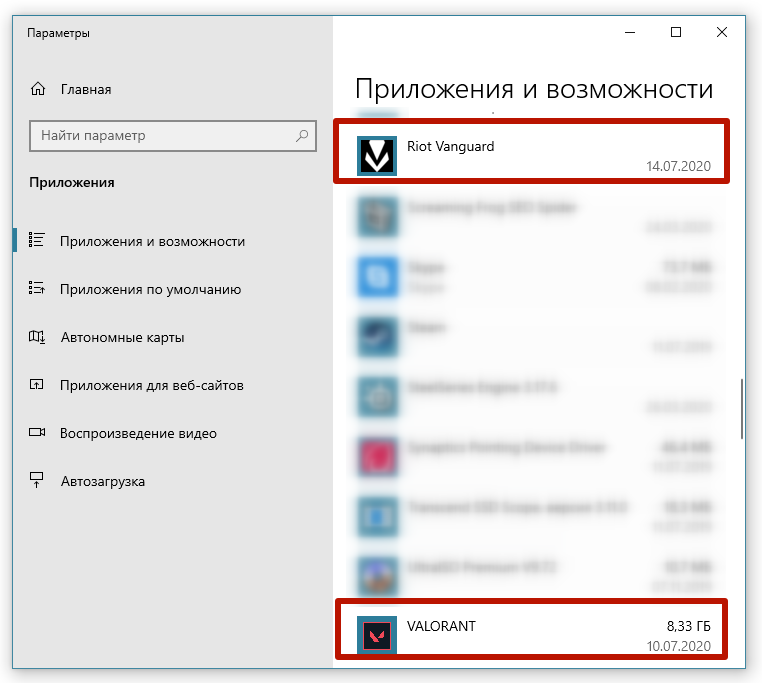
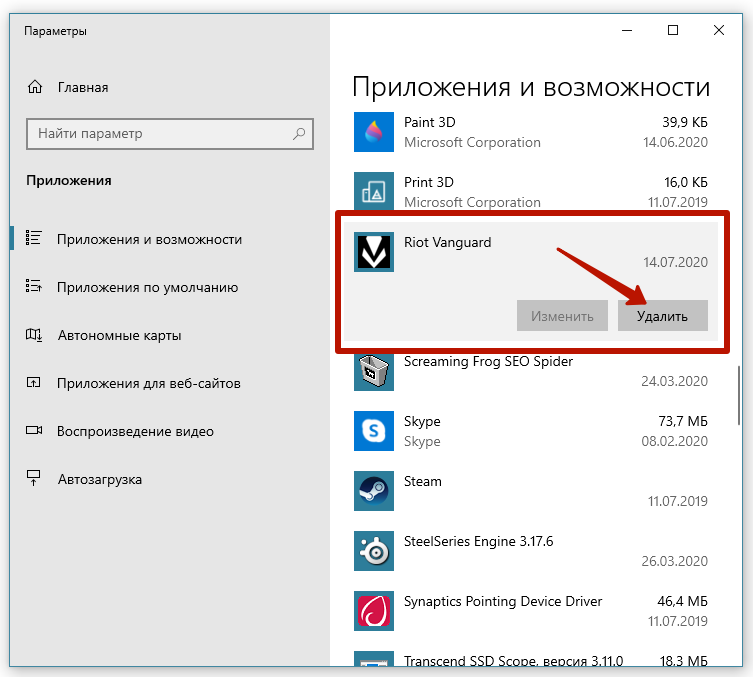
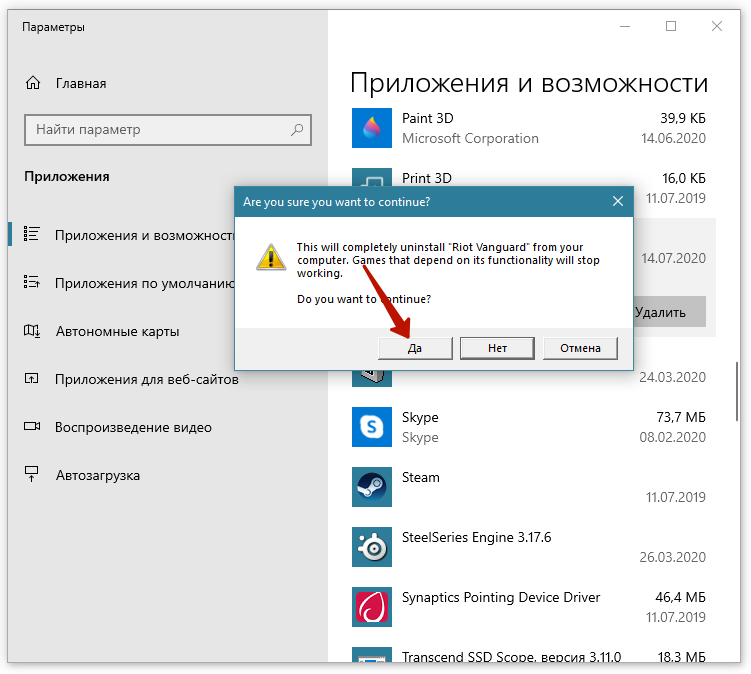 Windows 7, 8 (сработает и на «десятке»)
Windows 7, 8 (сработает и на «десятке») 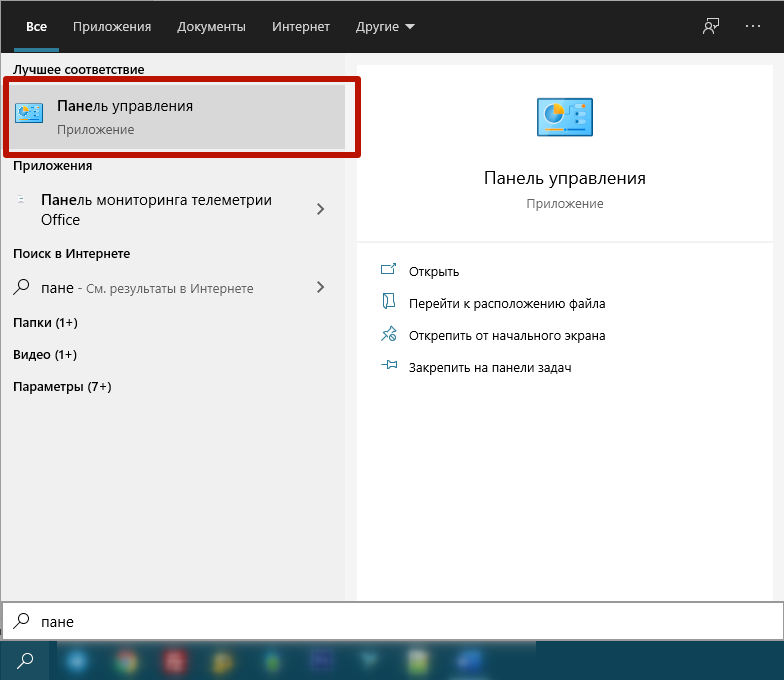
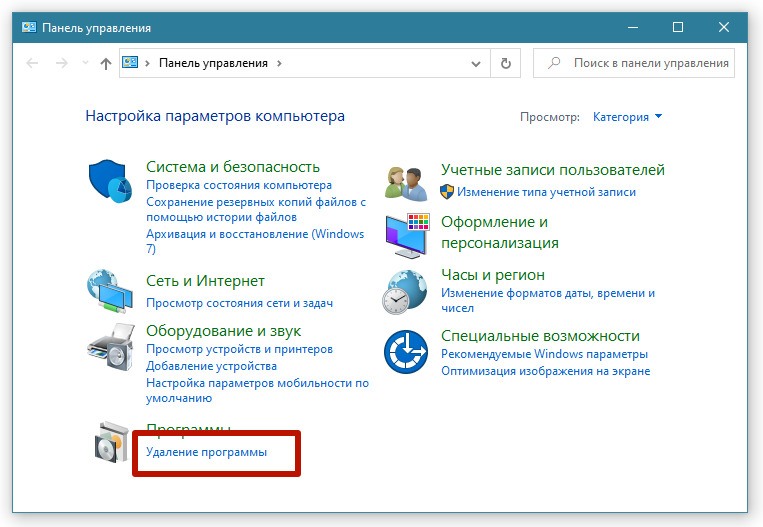
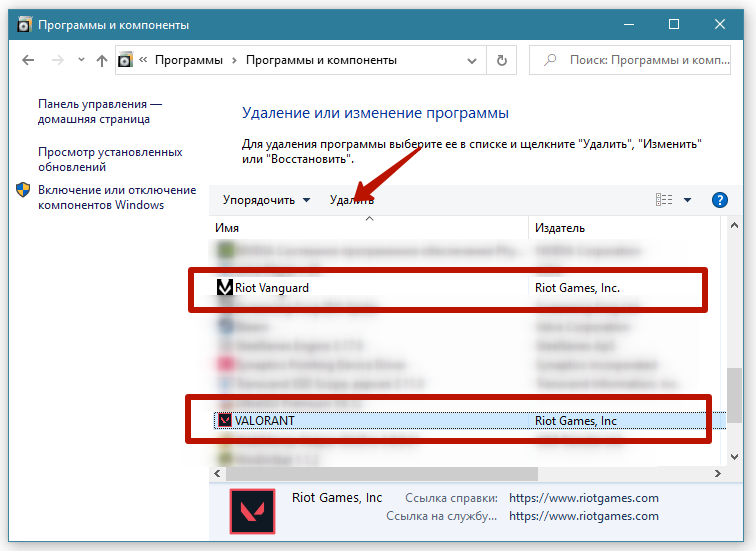
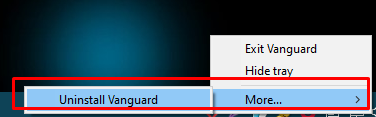 Для установки античита надо просто запустить ярлык игры Валорант и инсталляция начнется автоматически. После, сразу перезагрузите ПК без запуска игры и проверьте, не пропала ли ошибка.
Для установки античита надо просто запустить ярлык игры Валорант и инсталляция начнется автоматически. После, сразу перезагрузите ПК без запуска игры и проверьте, не пропала ли ошибка. - Полностью удалите Valorant. Установите самые свежие обновления на Windows, в том числе обновите драйвера видеокарты. Речь идет про последовательную установку пакетов обновлений, сначала KB4474419, потом KB4490628. В конце обновляете драйвер для графического процессора. После установки каждого апдейта обязательно делайте перезагрузку. Далее отключите антивирус и Брандмауер, сделайте установку клиента Valorant с нуля. Если установочного файла нет, вот ссылка: скачать Valorant. Дожидаетесь пока не установятся все компоненты, в том числе античит. Кнопку «Играть» не нажимаете, а сразу закрываете клиент. Перезагружаете Windows, ошибка должна исчезнуть. Дополнительно рекомендуется добавить в исключения антивируса папку с Vanguard и Valorant.
- Задайте настройки запуска игры в режиме совместимости. Нажмите ПКМ на ярлык игры, выберите вкладку «Совместимость» и поставьте галочку «Запустить программу в режиме совместимости 7/8.1/10».
Последний шаг, когда надо полностью деинсталлировать игру вместе с античитом, является радикальным способом, если уж он не помог, тогда надо обратиться в поддержку.
Смотрите подробное видео.
Дополнительно
Для обновления «дров» видеокарты разработаны специальные утилиты:
- nVidia — GEFORCE EXPERIENCE https://www.nvidia.com/ru-ru/geforce/geforce-experience/download/;
- для Radeon можно использовать несколько программ https://www.amd.com/ru/support/kb/faq/gpu-131.
Если при установке пакетов, которые описаны в пункте 2, возникает ошибка, возможно, что у вас отключена служба, отвечающая за обновления системы – «Центр обновлений Windows». Перейдите в «Службы». Для этого нажмите комбинацию клавиш «Windows+R», введите команду «services.msc» и кликните «OK».
Найдите службу, откройте свойства через клик ПКМ, и выставьте тип запуска «Автоматически», сделайте перезапуск системы. Попробуйте еще раз запустить обновления.
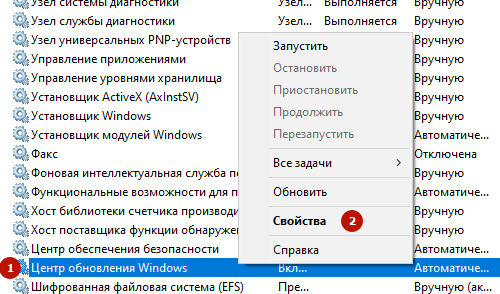
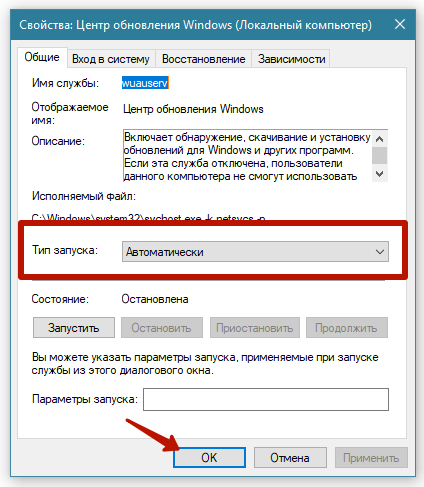
Надеемся, что материал помог вам разобраться с ошибкой необходимых зависимостей.
Обязательно отпишитесь в комментариях о результате, и, желательно, расскажите, какой способ сработал, чтобы будущим игрокам было проще.